Teclas de función (F1-F12): para qué sirven, cómo activarlas

Muchas personas no saben para qué sirven las teclas F (por 'función'), perdiéndose una serie de atajos realmente útiles que pueden facilitarnos la vida al usar nuestro ordenador de escritorio o portátil. A continuación te explicamos rápidamente cuáles son las funciones de estas teclas y cómo activar sus utilidades, ya sea con o sin Fn.
¿Para qué sirven las teclas de función del teclado?
Antes de usar cada tecla, ten en cuenta que dependiendo de lo que estés haciendo en el momento (si tienes abierto un programa, si te encuentras en el escritorio de Windows o si tienes abierto un navegador web) realizarán distintas funciones. También variarán si utilizas un equipo con sistema operativo de Apple. A continuación, te explicamos qué pasa si presionas cada tecla:
Tecla F1
La tecla F1 abrirá la ventana de ayuda del software o aplicación que tengamos activa en ese momento. Si el programa no cuenta con función de ayuda, abrirá por defecto el centro de ayuda y soporte técnico de Windows. En caso de que tengas abierto un navegador web, también abre una pestaña de asistencia técnica online.
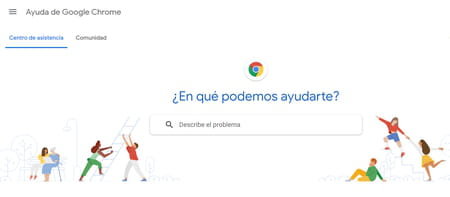
Tecla F2
Si pulsas F2 cuando selecciones un documento o carpeta, se activará el modo edición y podrás cambiarle el nombre. Si presionas a la vez Ctrl + F2, se abre la ventana de vista previa de impresión en Microsoft Word.
Tecla F3
Si das a F3 cuando estás en el Explorador de archivos o en un navegador web, se abrirá una ventana de búsqueda de palabras. Asimismo, si tienes abierto Microsoft Word y seleccionas una o varias palabras de un texto, al pulsar al mismo tiempo Shift + F3 se cambiará el formato de minúsculas a mayúsculas.
Tecla F4
Si pulsas Alt + F4 al mismo tiempo, se cerrará la ventana de la página web, aplicación o programa que esté abierto en ese momento.
Tecla F5
La tecla F5 refresca y actualiza la pestaña en la que te encuentres del navegador web para mostrarte los últimos cambios. Si la pulsas con Microsoft Word abierto, se te abrirá una ventana para buscar y reemplazar elementos o palabras en el documento.
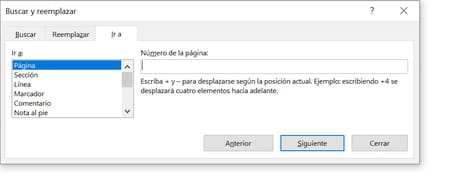
Tecla F6
La tecla F6 te envía directamente sobre la barra de direcciones en cualquier navegador y también te permite acceder a distintas opciones del navegador directamente con el teclado.
Tecla F7
La tecla F7 sirve para abrir la ventana de revisión ortográfica y gramatical en documentos de Microsoft Word. Si tienes abierto el navegador web Firefox, te permite desplazar el cursor por la pantalla usando el teclado. Por último, también en Word, pulsando al tiempo Shift + F7 se abre un panel lateral con sinónimos y antónimos al seleccionar una palabra.
Tecla F8
La tecla F8 pulsada al encender tu compu te mete en el modo a prueba de fallos. Asimismo, si tienes abierto Word, te permite seleccionar texto.
Tecla F9
La tecla F9 sirve para actualizar el documento de Word en el que estés trabajando y también activa 'Enviar y recibir' en el cliente de correo Outlook.
Tecla F10
Shift + F10 funciona igual que si hicieras clic con el botón derecho del ratón al tener un archivo o carpeta seleccionado, esto es, abre el menú contextual. También te permite acceder a la barra de menús principal del programa activo.
Tecla F11
La tecla F11 te permite ampliar a pantalla completa la ventana del navegador web que tengas abierta o devolverla a su tamaño original pulsándola de nuevo.
Tecla F12
La tecla F12 habilita la función de 'Guardar como' en Word, Excel y otros editores de texto. Si tienes abierto un navegador web, abre el documento que estás viendo en modo HTML.
¿Cómo activar sus funciones secundarias en una laptop?
Las teclas de función también tienen utilidades secundarias, llamadas modo de teclas de acción o teclas de acceso directo. Aparecen especialmente en los teclados de los ordenadores portátiles, ya que al ser más pequeños y no caber demasiados botones, los fabricantes compactan distintos usos en la misma tecla.
Dependiendo del tipo de laptop que tengas, puede ser que las teclas vengan configuradas para activar directamente comandos de control de volumen, brillo de la pantalla, conexión Wifi, activar modo avión, etc. En ese caso, con solo presionar la tecla Fn, activarás la acción directa. Esto quiere decir que siempre será necesario mantener presionada la tecla Fn mientras pulsas la tecla de la función deseada (ya sea F1, F2, etc.), para activar la función F específica. No obstante, si lo deseas puedes cambiar la configuración de los comandos de Función y accesos directos como te lo explicamos a continuación.
¿Cómo activar las teclas de función F sin hacer clic en el botón Fn?
Si trabajas por ejemplo mucho con Excel, te será más útil que la tecla de función deseada (F1, F2, etc.) se active directamente al presionar la tecla correspondiente sin tener que pulsar también la tecla Fn. Para cambiar esta configuración de tu teclado, sigue estos pasos:
- Reinicia tu computadora.
- Cuando se esté encendiendo, pulsa la tecla F10 para que se abra la BIOS.
- Ve a Configuración de Sistema.
- Desactiva la opción Action Keys Mode.
- Guarda los cambios y sal de la BIOS.
- Prueba tu teclado y ahora, al hacer clic en una de esas teclas, debería activarse directamente la función. Si quieres comandar un acceso directo, como controles de volumen, tendrás que hacer clic antes en la tecla Fn.
¿Cómo activar las teclas de función en ciertas laptops como Lenovo, HP o Asus?
Existen modelos de computadoras portátiles, como por ejemplo algunos de la marca Lenovo, que te permiten bloquear y desbloquear la tecla Fn para evitar que actives una función sin querer. No obstante, esto puede provocar cierta confusión. Si es tu caso y no estás consiguiendo activar una tecla de función, sigue estos pasos:
- Encontrar la tecla de bloqueo/desbloqueo: observa si en la tecla Shift de la izquierda aparece también escrita la función fn lock. Si no es tu caso, también es posible que la tecla Fn tenga marcada su tecla de bloqueo y desbloqueo con el símbolo de un candado, que en Asus es Esc.
- Si presionas al mismo tiempo la tecla de bloqueo/desbloqueo (ya sea Shift o Esc), y la tecla Fn, verás que en la tecla Fn se enciende una luz, lo que quiere decir que está activa y que puedes utilizarla combinada con otras teclas tanto para activar funciones (F1, F2, etc.) como para accesos directos, dependiendo de la configuración de tu teclado, como te explicábamos anteriormente.
- Para desactivar la tecla de Función, presiónala de nuevo junto con la tecla de bloqueo/desbloqueo. Enseguida la luz se apagará.

© Unsplash

